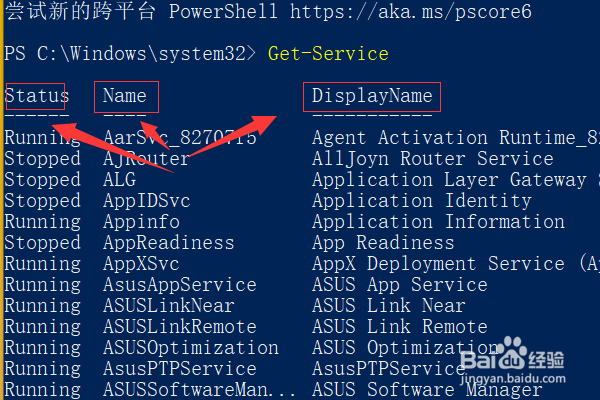1、点击“开始”按钮。
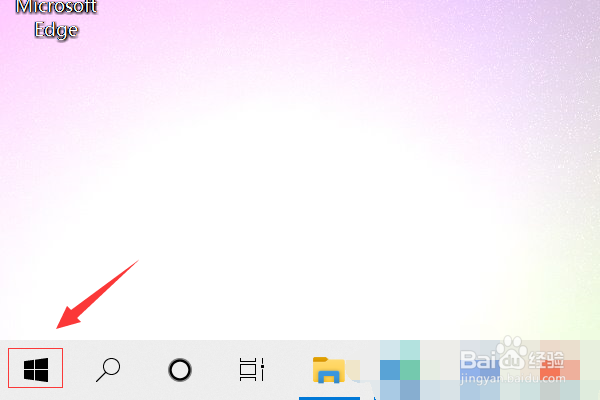
2、在“开始”页面,点击“所有应用”。

3、在“所有应用”页面,找到“Windows PowerShell”文件夹。
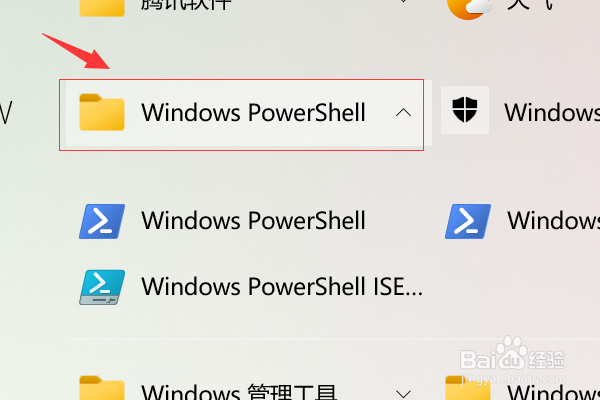
4、右键点击“Windows PowerShell”,在弹出的右键菜单中点击“以管理员身份运行”。

5、打开Windows PowerShell后,在命令提示符输入“Get-Service”并按回车键。

6、命令执行的结果如下图,可以获取电脑的所有服务的信息,包括服务的状态、名称以及显示名称。
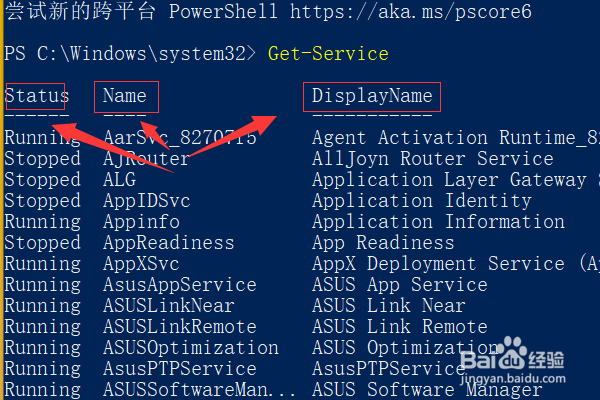
时间:2024-10-12 03:33:18
1、点击“开始”按钮。
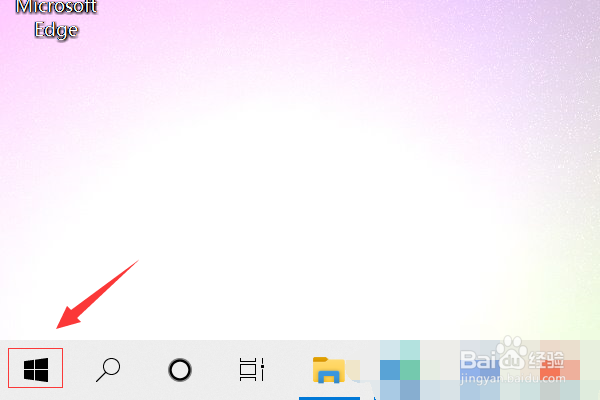
2、在“开始”页面,点击“所有应用”。

3、在“所有应用”页面,找到“Windows PowerShell”文件夹。
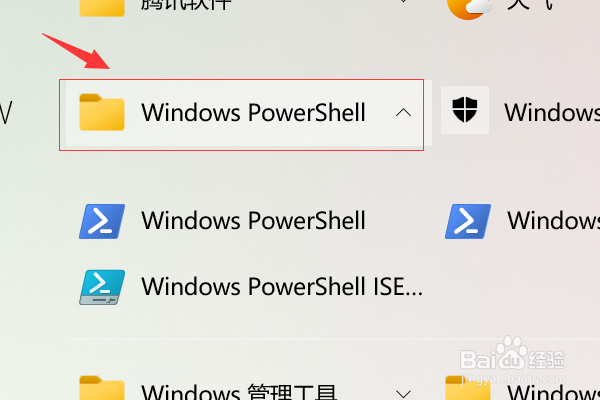
4、右键点击“Windows PowerShell”,在弹出的右键菜单中点击“以管理员身份运行”。

5、打开Windows PowerShell后,在命令提示符输入“Get-Service”并按回车键。

6、命令执行的结果如下图,可以获取电脑的所有服务的信息,包括服务的状态、名称以及显示名称。